サムスン洗濯機の一般的なエラーのコード表

使用中にSamsung洗濯機のエラーコードが発生することは明らかです。したがって、エラーを知っていると、エラーをより簡単に修正するのに役立ちます。
クイックビュー
この記事は、Sharp Air Conditioner SHWおよびSEWの使用法、SharpAH -X12SEWエアコンのリモートイラストに基づいています。
ON / OFFボタンを押して起動します。エアコンを見上げると、赤い表示灯が点灯します(電源を切ると、もう一度ON / OFFボタンを押すと、操作灯が消灯します)。

自動モード:マシンの電源がオンになると、マシンは自動モードで動作します。このとき、マシンの温度と動作モードは、マシンの電源がオンになると、部屋モードに合わせて自動的に設定されます。

冷却モード:MODEボタンを1回押して、冷却動作モードを選択します。次に、THERMOSTATボタン(上下ボタン)をクリックして、目的の温度を選択します。温度は16.0〜30.0℃に設定できます。

乾燥モード:MODEボタンをもう一度押して、除湿(乾燥)モードを選択します。その際、温度は±2.0℃以内で上下に調整できます。

ファン速度の調整:FANボタン(ファンの形をしたボタン)を押して、ファンの速度を必要に応じてカスタマイズし、可能な限り最高の冷却を実現します。

柔らかさの速度を1回押す
軽いスピードで2回押す
3回押す低速
4回押す高速
自動速度を5回押す
:風の方向を調整しますSWINGのボタンを、仕事へのフラップのために再びそのフラップが所望の位置で停止していることSWINGボタンを押してください。

極度の冷却モード:このモードは、部屋を最短時間で冷却するための最大容量で動作します。
ステップ1:ON / OFFを押してデバイスの電源を入れます
ステップ2:JETボタン(下矢印記号付き)をクリックして、すばやく冷却します
このモードをキャンセルするには、JETボタンをもう一度クリックします。

注:このモードで操作している場合、温度やファン速度を調整することはできません。
穏やかな空気吹きモード:このモードは、冷たい空気が直接体に吹き込むのを防ぐために、冷たい空気を天井に押し上げます。
ステップ1:ON / OFFを押してデバイスの電源を入れます
ステップ2:ボタンをクリックします(FANボタンの反対側にあるエアコンのシンボルと2方向の風で)
このモードをキャンセルするには、[風をやさしく吹く]ボタンをもう一度クリックします。
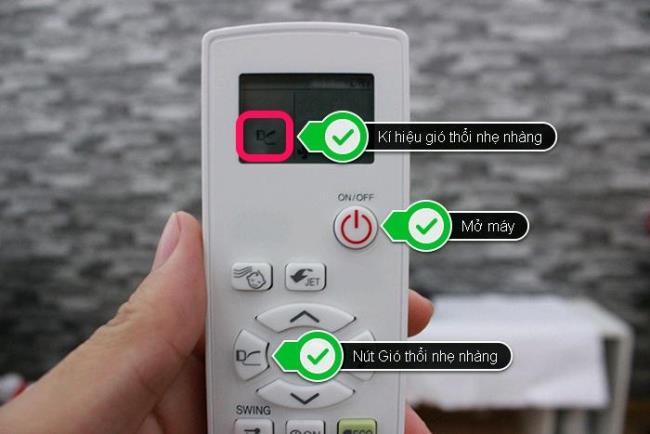
子供のための操作モード:ベビーモードモードは、部屋の空気が滑らかで涼しく快適になるのに役立ちます。
ステップ1:ON / OFFを押してデバイスの電源を入れます
ステップ2:ベイビーモードボタン(赤ちゃんの最初の写真)をクリックします
キャンセルするには、ベイビーモードボタンをもう一度押します。

省電力運転モード(エコモード):このモードは、エアコンが通常よりも少ない電力消費で運転するのに役立ちます。
ステップ1:ON / OFFを押してデバイスの電源を入れます
ステップ2:ECOボタンを1回押すと、リーフが1つになります(低消費量〜2〜4%)。もう一度ECOボタンをクリックすると、2つのリーフが表示されます(低消費量〜4〜8%)。
省電力モードのステップ2で、ECOMODEボタンの選択を再度解除します。
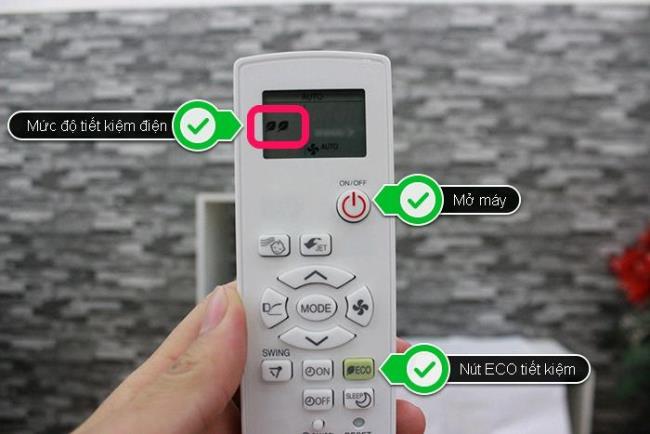
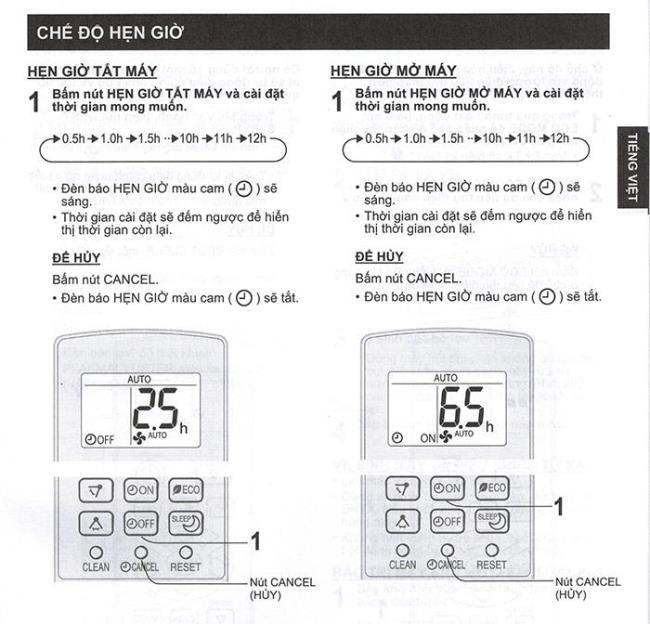
注意:
セットアップ時間は最低30分から12時間です。
オフタイマーとオンタイマーを同時に設定することはできません。
電源が失われた場合、電源が復旧するとすべてのタイマーがキャンセルされます。
機械は設定時間前に作動し、機械を開いて設定時間に応じて希望の温度を取得します。
続きを見る:
エアコンでファーレンハイト度からセルシウス度に切り替える方法は?
上記の記事で、Sharpエアコンの使い方をすでに知っていることを願っています。ご不明な点がございましたら、以下にコメントしてください!
使用中にSamsung洗濯機のエラーコードが発生することは明らかです。したがって、エラーを知っていると、エラーをより簡単に修正するのに役立ちます。
WebTech360は、東芝AW-A800SV洗濯機のコントロールパネルの使用方法を詳しく解説します。
LG Smart TVのWebOSインターフェースは、新しい、スムーズでフレンドリーな体験を提供します。この記事では、LG TVのwebOSインターフェースの利点について具体的に説明します。
TVを工場出荷時にリセットした後、パラメータをリセットする必要があります。WebTech360を使用して、Smart TVSkyworthをリセットする手順を学習してください。
テレビは、ストレスの多い時間の後に楽しませるのに役立つ一般的な電子デバイスです。テレビ画面が熱くなる原因やその対策を知りましょう。
ユーザーがLGスマートTVで使用しない不要なアプリケーションを削除すると、TVの動作がより軽くスムーズになります。
中央アジアの羊飼いとしても知られるアラバイは、賢くて大胆な犬です。彼は大きくて強い外観を持ち、その性格と外見に魅了されることでしょう。
Samsung の携帯電話で Galaxy AI を使用する必要がなくなった場合は、非常に簡単な操作でオフにすることができます。 Samsung の携帯電話で Galaxy AI をオフにする手順は次のとおりです。
InstagramでAIキャラクターを使用する必要がなくなったら、すぐに削除することもできます。 Instagram で AI キャラクターを削除するためのガイドをご紹介します。
Excel のデルタ記号 (Excel では三角形記号とも呼ばれます) は、統計データ テーブルで頻繁に使用され、増加または減少する数値、あるいはユーザーの希望に応じた任意のデータを表現します。
すべてのシートが表示された状態で Google スプレッドシート ファイルを共有するだけでなく、ユーザーは Google スプレッドシートのデータ領域を共有するか、Google スプレッドシート上のシートを共有するかを選択できます。
ユーザーは、モバイル版とコンピューター版の両方で、ChatGPT メモリをいつでもオフにするようにカスタマイズすることもできます。 ChatGPT ストレージを無効にする手順は次のとおりです。
デフォルトでは、Windows Update は自動的に更新プログラムをチェックし、前回の更新がいつ行われたかを確認することもできます。 Windows が最後に更新された日時を確認する手順は次のとおりです。
基本的に、iPhone で eSIM を削除する操作も簡単です。 iPhone で eSIM を削除する手順は次のとおりです。
iPhone で Live Photos をビデオとして保存するだけでなく、ユーザーは iPhone で Live Photos を Boomerang に簡単に変換できます。
多くのアプリでは FaceTime を使用すると SharePlay が自動的に有効になるため、誤って間違ったボタンを押してしまい、ビデオ通話が台無しになる可能性があります。
Click to Do を有効にすると、この機能が動作し、クリックしたテキストまたは画像を理解して、判断を下し、関連するコンテキスト アクションを提供します。
キーボードのバックライトをオンにするとキーボードが光ります。暗い場所で操作する場合や、ゲームコーナーをよりクールに見せる場合に便利です。ノートパソコンのキーボードのライトをオンにするには、以下の 4 つの方法から選択できます。
Windows を起動できない場合でも、Windows 10 でセーフ モードに入る方法は多数あります。コンピューターの起動時に Windows 10 をセーフ モードに入れる方法については、WebTech360 の以下の記事を参照してください。
Grok AI は AI 写真ジェネレーターを拡張し、有名なアニメ映画を使ったスタジオジブリ風の写真を作成するなど、個人の写真を新しいスタイルに変換できるようになりました。
Google One AI Premium では、ユーザーが登録して Gemini Advanced アシスタントなどの多くのアップグレード機能を体験できる 1 か月間の無料トライアルを提供しています。
iOS 18.4 以降、Apple はユーザーが Safari で最近の検索を表示するかどうかを決めることができるようになりました。




















